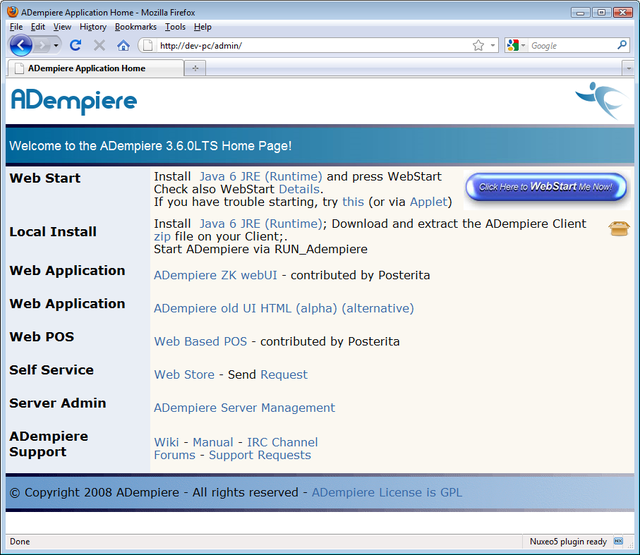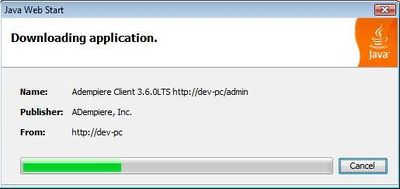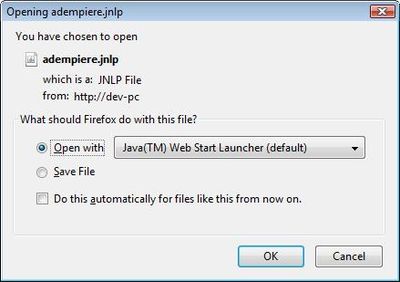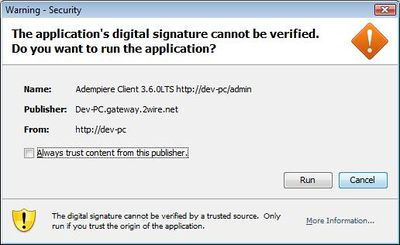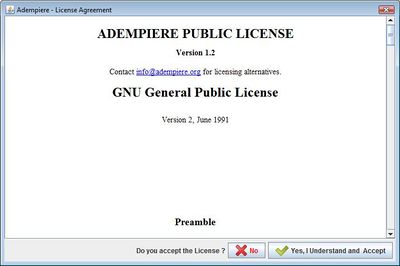DE/ADempiere starten
⇐ DE/Inhaltsverzeichnis{{#if: DE/Erste Schritte| | DE/Erste Schritte }}{{#if: | | [[{{{3}}}]] }}{{#if: | | [[{{{4}}}]] }}{{#if: | | [[{{{5}}}]] }} | DE/ADempiere starten{{#if: DE/An der Arbeitsstation anmelden| | DE/An der Arbeitsstation anmelden }} ⇒
Die ADempiere Anwendung läuft als Client der mit der ADempiere Application Server kommuniziert. ADempiere kann auf dem Server laufen, auf einem entfernten Rechner oder über ein Web-Interface. Dieser Artikel beschreibt, wie Sie die Client-Software installieren und starten.
Contents
Voraussetzungen
Bevor der Client gestartet wird sollte sichergestellt sein, dass ADempiere-Server auf dem Server-Computer ausgeführt wird. Folgen Sie bitte ggf. der Anleitung Starten des Application Server für weitere Details.
Auf jedem Client-Computer muss Java installiert sein. Von folgender Seite können Sie Java in der neuesten Version herunterladen und installieren: http://www.java.com Java herunterladen
Zugriff auf den Applications Server
Zum Zugriff auf die ADempiere Application Server von einem Browser aus geben Sie folgende Adresse ein: (http://<Ihren Servernamen, IP oder URL>:<Ihre Port Nummer>/admin z.B.: http://myservername:8080/admin oder bei einer Arbeitsplatzinstallation http://localhost:8080/admin)
ADempiere als Web Application starten
Die ADempiere-Client kann als Web-Applikation auf den Application-Server zugreifen. Auf der Server-Seite werden verschiedene Methoden aufgelistet:
- ADempiere ZK WebUI - durch Posterita beigetragen
- ADempiere alten UI HTML (alpha) (alternative)
- Web Based Point of Sale (POS) (Internet Verkaufsshop)
Installation des ADempiere-Client
So installieren Sie die ADempiere-Client auf einen Remote-Computer, Sie haben zwei Möglichkeiten:
Option 1: Web Start
Die WebStart Option sorgt automatisch dafür, dass der Client-Computer die neueste Version verwendet. Dies ist in großen Computernetzwerken sehr praktisch. Lediglich auf dem Server wird die Software aktualisiert. Alle Clients aktualisieren automatisch ihre lokalen Kopien, wenn der Client neu gestartet wird.
- Auf der Application Server Web-Seite wird auf WebStart geklickt und der WebStart Dialog wird angezeigt:
- Sie müssen möglicherweise die JNLP-Datei, die von WebStart verwendet wird, mit der entsprechenden Java-Anwendung verknüpfen.
Wenn das so ist, sehen Sie unten gezeigtes Fenster. Klicken Sie auf "Do this automatically for files like this from now on.":

Note: Sie können die Verbindung für JNLP-Dateien in den erweiterten Eigenschaften des Java Control Panel ändern.(Control Panel{{#if: Java | →Java }}{{#if: Advanced | →Advanced }}{{#if: | → }}).
- Dann sehen Sie die Windows-Sicherheitsabfrage. Klicken Sie auf "Always trust content from this publisher / immer den Inhalten dieses Urhebers vertrauen":
- Beim ersten Start der Anwendung erscheint ein Lizenz-Dialog.
- Die Anwendung wird gestartet, sobald die Lizenzbedingungen akzeptiert werden. Fahren Sie fort mit: Logging In to the Client.
Option 2: Lokale Installation
Eine lokale Installation ist eine lokale Kopie der Client-Software die nicht automatisch aktualisiert wird. Um die lokale Installation durchzuführen erfolgt:
- ein Klick auf den zip Link und
- eine Kopie wird in einem lokalen Verzeichnis erstellt.
Beachten Sie die Installationsanleitung für Ihr Betriebssystem. Die Installation ist ähnlich der Installation der Server-Software.
Weitere Hinweise: Installationen
Genauer gesagt müssen Sie folgende Systemvoraussetzungen Umgebungsvariablen einstellen:
- JAVA_HOME
- ADEMPIERE_HOME
- PATH
Start des ADempiere Client
Starten Sie den ADempiere Client über das Skript RUN_Adempiere (.bat or .sh) .
Dann sehen Sie das ADempiere Login Fenster
Fahren Sie fort mit an der Arbeitsstation anmelden um einen Zugang zu erhalten.
Tipps zur Fehlerbehebung
Wenn Sie nicht die Umgebungsvariablen gesetzt haben erhalten Sie möglicherweise eine Fehlermeldung, dass die JAVA_HOME oder ADEMPIERE_HOME Variable nicht festgelegt wurde.
Windows...
- Setze die JAVA_HOME System Umgebungsvariable auf das Java Installationsverzeichnis z.B.: C:\jdk1.5.0_05
- Setze die ADEMPIERE_HOME System Umgebungsvariable auf C:\Adempiere
Linux...
- Setze die JAVA_HOME System Umgebungsvariable auf /usr/lib/jvm/java-6-sun/jre wenn Java dort installiert wurde.
Auf Debian basierende Systeme sollten sie dies folgendermaßen prüfen:
ls -l /etc/alternatives/java
Benutzen Sie folgenden Befehl:
export JAVA_HOME=/usr/lib/jvm/java-6-sun/jre
Sie können diese Option auch in ~/.bashrc für jede Anmeldung festlegen.
- Setze die ADEMPIERE_HOME System Umgebungsvariable auf /opt/Adempiere wenn ADempiere hierhin entpackt wurde.
- Machen Sie das Shell-Skript, Adempiere Client ausführbar, indem es das Ausführbar (eXecute) Attribut für alle Benutzer erhält.
chmod a+x /opt/Adempiere/RUN_Adempiere.sh
- Fügen Sie %JAVA_HOME%\bin;%ADEMPIER_HOME%\lib; zum PATH der System Umgebungsvariable hinzu.